CAD怎样创建块
1、启动安装好的cad软件
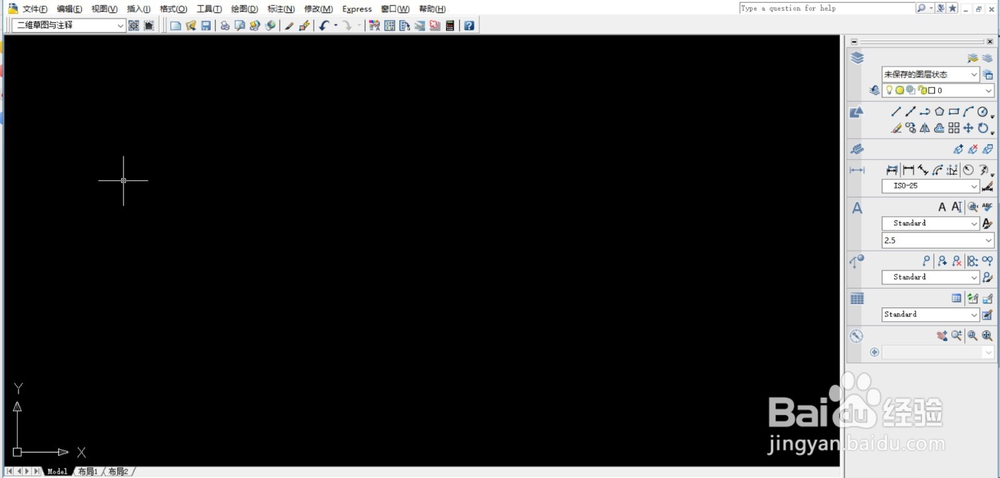
2、用工具画出一个要定义为块的图形,这里我画了一个简单的平面树的图形
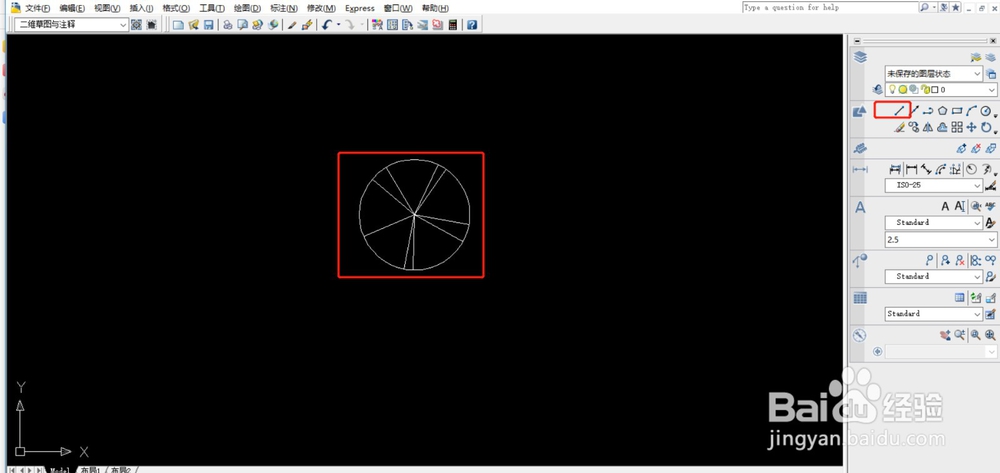
3、然后选择要定义为块的图形,可以看到,这个图形是散的,有很多个顶点
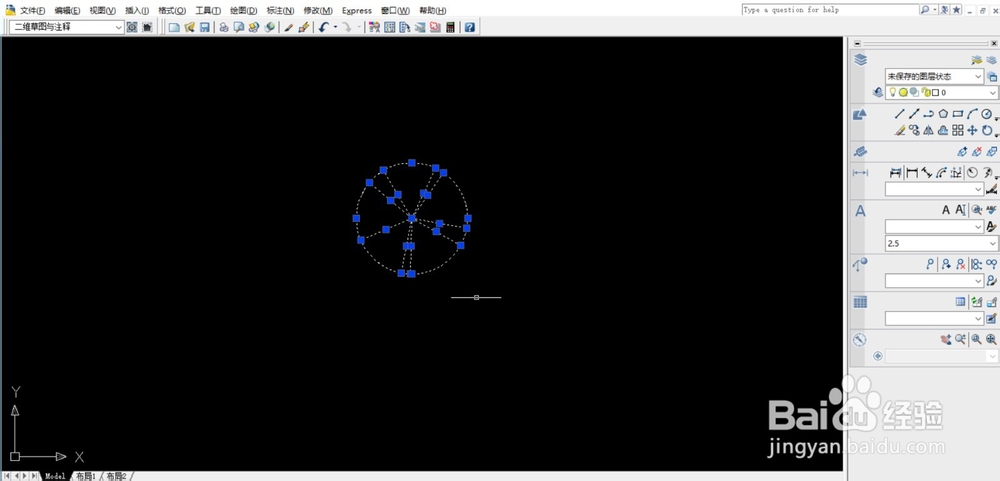
4、在顶部的菜单栏里面找到绘图-块-创建块
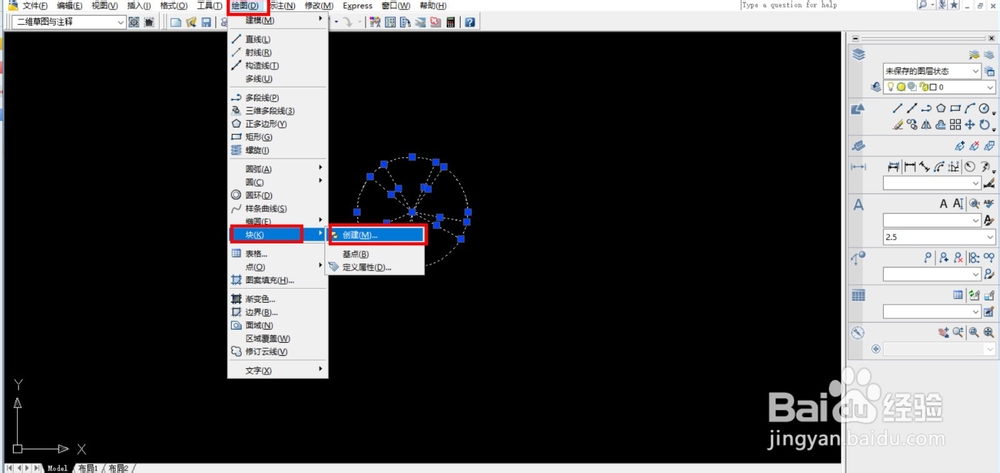
5、给块名个名字,然后点拾取点,给块指定基点
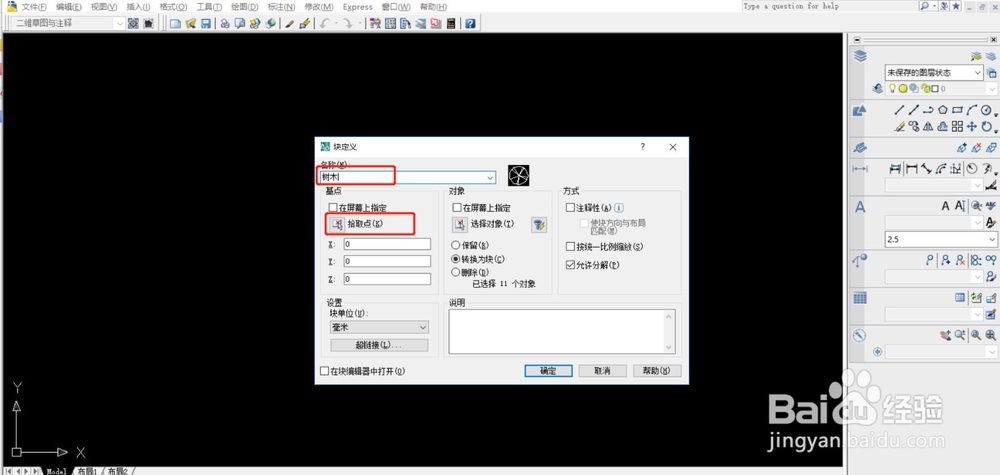
6、在图形里面指定一下基点,这里我们指定圆的中心点作为块的基点,在需要指定为基点的地方点一下,会自动弹回块创建窗口
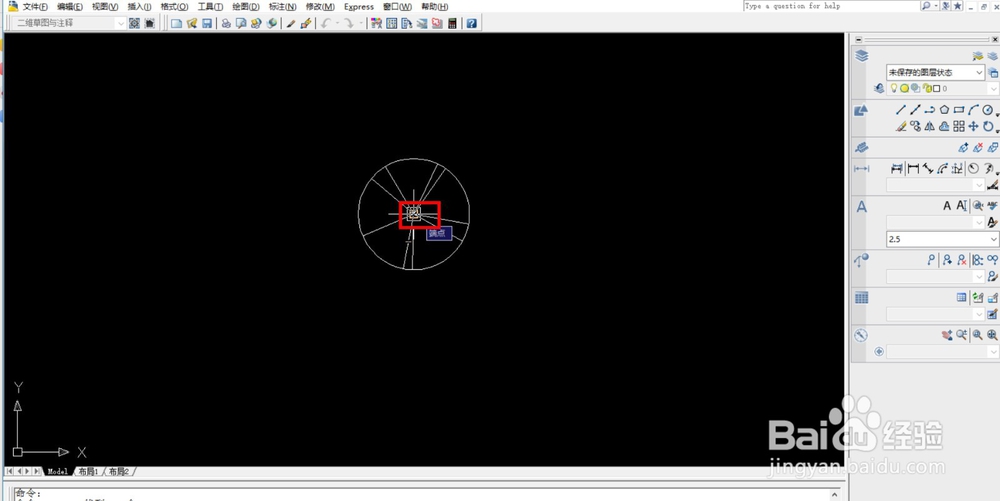
7、可以看到上面显示了基点的坐标,都设置好之后,然后点击确定
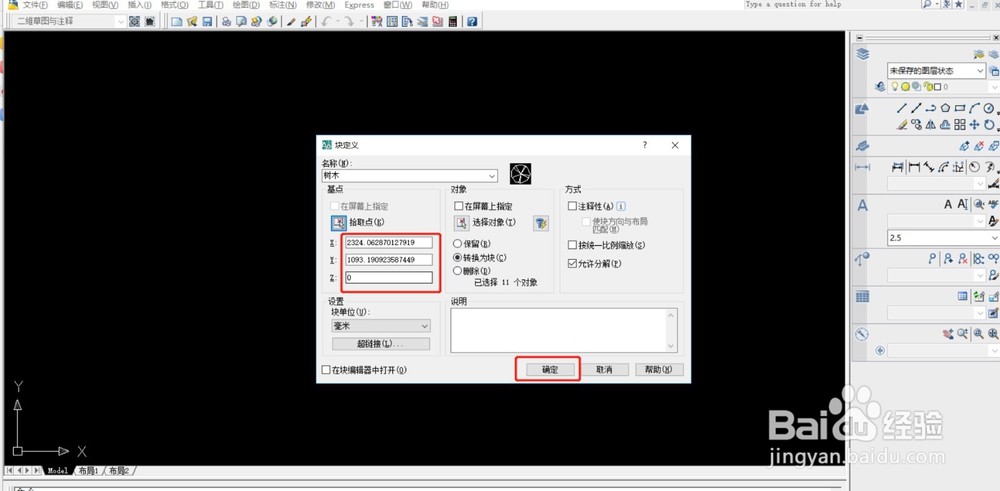
8、选择刚刚创建的块,可以看到,这个块图形已经是一个整体了,只有一个基点,就是我们开始指定的基点
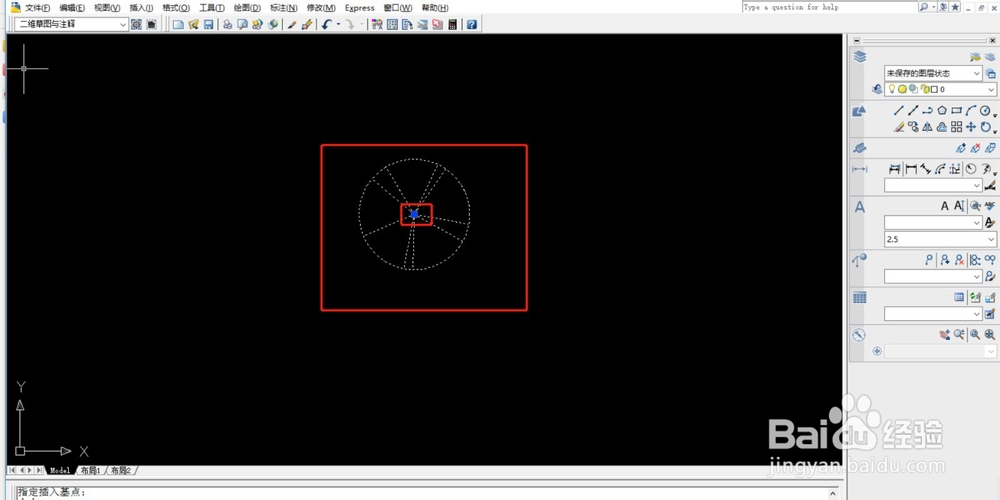
1、1.画出需要创建块的图形
2.选中需要创建块的图形
3.在菜单栏里面找到 绘图-块-创建块
4.给块命名,指定块基点,然后点击确定,完成

声明:本网站引用、摘录或转载内容仅供网站访问者交流或参考,不代表本站立场,如存在版权或非法内容,请联系站长删除,联系邮箱:site.kefu@qq.com。